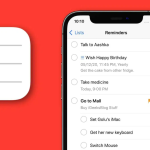Στις πρόσφατες αλληλεπιδράσεις του, ο Tim Cook μοιράστηκε ότι το iPhone έχει 50% νέους αγοραστές. Αυτό σημαίνει ότι ένας στους δύο αγοραστές iPhone το 2020 μετατοπίστηκε από το Android. Εάν είστε ένας από αυτούς, μπορεί να σκεφτείτε πώς μπορείτε να μεταφέρετε μηνύματα κειμένου από το Android στο iPhone σας. Μην ανησυχείτε! Πήρα την πλάτη σου.
Για να σας βοηθήσω με τη διαδικασία μετάβασης, ανέφερα διαφορετικούς τρόπους μεταφοράς των μηνυμάτων Android στο iPhone σας. Ας ρίξουμε μια ματιά.
Μεταφέρετε μηνύματα κειμένου από Android σε iPhone χρησιμοποιώντας την εφαρμογή Μετακίνηση σε iOS
1. Βεβαιωθείτε ότι έχετε την εφαρμογή «Μετακίνηση σε iOS» στη συσκευή σας Android. Εάν όχι, κατεβάστε το από εδώ.
2. Κατά την εκκίνηση του iPhone σας, θα σας ζητηθεί να μεταφέρετε δεδομένα αφού συνδεθείτε σε ένα δίκτυο WiFi. Επιλέξτε «Μετακίνηση δεδομένων από το Android».
3. Η ακόλουθη οθόνη θα εμφανίσει έναν εξαψήφιο ή δεκαψήφιο κωδικό στην οθόνη του iPhone σας.
4. Ανοίξτε την εφαρμογή «Μετακίνηση σε iOS» στη συσκευή σας Android. Προχωρώντας περαιτέρω, εισαγάγετε τον κωδικό όταν σας ζητηθεί.
5. Μετά τον έλεγχο ταυτότητας, θα ανακατευθυνθείτε στο παράθυρο μεταφοράς. Εδώ, θα βρείτε μια λίστα με πράγματα που μπορούν να μεταφερθούν. Επιλέξτε Μηνύματα και πατήστε Συνέχεια/Επόμενο.
Σημείωμα:
* Κρατήστε τις συσκευές Android και iPhone η μία δίπλα στην άλλη.
* Η μεταφορά θα διαρκέσει λίγο, ανάλογα με την ταχύτητα Διαδικτύου και το μέγεθος των αρχείων. Θα ειδοποιηθείτε μόλις ολοκληρωθεί.
Μετακινήστε μηνύματα κειμένου από το Android στο iPhone χρησιμοποιώντας το MobileTrans
1. Κατεβάστε και εγκαταστήστε το MobileTrans στη συσκευή σας Windows ή macOS.
2. Μόλις εγκατασταθεί, εκκινήστε την εφαρμογή επιφάνειας εργασίας και επιλέξτε «Μεταφορά τηλεφώνου».
3. Τώρα συνδέστε το Android και το iPhone σας χρησιμοποιώντας ένα καλώδιο USB/lightning. Θυμηθείτε, εφόσον μεταφέρετε δεδομένα από το Android στο iPhone, κρατήστε το πρώτο ως Πηγή και το δεύτερο ως Προορισμό.
4. Επιλέξτε τα δεδομένα που θέλετε να μεταφέρετε. Σε αυτό το σενάριο, θα επιλέξουμε μόνο Μηνύματα.
5. Κάντε κλικ στο Έναρξη μόλις τελειώσετε. Εάν θέλετε να διαγράψετε τα υπάρχοντα δεδομένα iPhone πριν αντιγράψετε αυτά τα μηνύματα, επιλέξτε «Διαγραφή δεδομένων πριν από την αντιγραφή» κάτω από την εικόνα της συσκευής της οθόνης.
Έχετε και άλλες εφαρμογές για επιτραπέζιους υπολογιστές εκτός από το MobileTrans, συμπεριλαμβανομένων των DroidTrans, BackupTrans, κ.λπ. Ωστόσο, το MobileTrans έχει μια πλούσια λίστα χρηστών που εμπιστεύονται τη λειτουργικότητά του. Ξέρετε γιατί;
Γιατί να χρησιμοποιήσετε το MobileTrans αντί για άλλα;
Μερικά από τα βασικά οφέλη από τη χρήση του MobileTrans είναι:
Μεταφέρετε πάνω από 15 τύπους δεδομένων.
Μεταφορά Whatsapp.
Δημιουργία αντιγράφων ασφαλείας δεδομένων και επαναφορά δεδομένων.
Εύκολο στη χρήση διεπαφή.
Εναλλαγή με ένα κλικ μεταξύ της συσκευής πηγής και προορισμού.
Επίσης, διαβάστε τη σε βάθος κριτική μας για το MobileTrans.
Εάν δεν θέλετε να χρησιμοποιήσετε τους δύο τρόπους που αναφέρονται παραπάνω, έχετε την επιλογή να μεταφέρετε μηνύματα ασύρματα χρησιμοποιώντας μια εφαρμογή τρίτου κατασκευαστή, «Αποστολή οπουδήποτε». Μπορείτε να την εγκαταστήσετε από το Play Store και το App Store.
Μεταφέρετε μηνύματα ασύρματα χρησιμοποιώντας μια εφαρμογή τρίτου κατασκευαστή
1. Εκκινήστε το Send Anywhere στο smartphone Android.
Σημείωση – Επιτρέψτε του να έχει πρόσβαση στα αρχεία σας.
2. Τώρα επιλέξτε την επιλογή Αποστολή.
3. Στο επόμενο παράθυρο, επιλέξτε τα αρχεία που θέλετε να μεταφέρετε και πατήστε Αποστολή.
4. Αυτό θα δημιουργήσει έναν κωδικό στη συσκευή σας.
5. Τώρα, ανοίξτε την εφαρμογή Send Anywhere στο iPhone σας, επιλέξτε Λήψη και εισαγάγετε τον ίδιο εξαψήφιο κωδικό.
6. Μόλις εισέλθετε, πατήστε το κουμπί λήψης για να ξεκινήσει η μεταφορά.